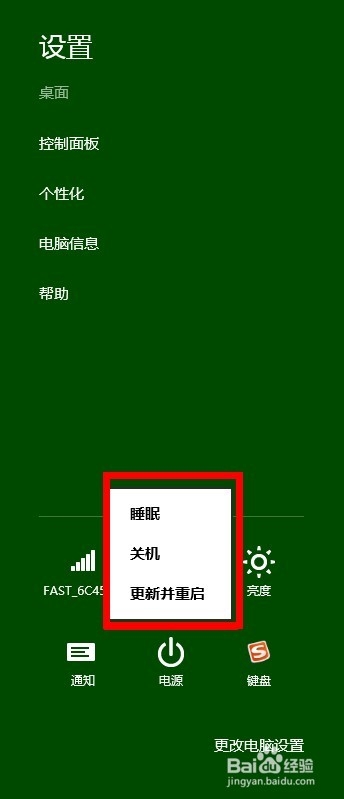入门windows8(鼠标操作)
随着时代的演进,windows系统已研发了许许多多。windows8与windows8.1是最新的操作系统。今天,编编带大家入门windows8。(注:此经验适用于不是触摸屏的用户们,但中间还是会显示一些触摸的效果

工具/原料
载有windows8的电脑一台(台式机,一体机,笔记本)
入门windows8の开始屏幕1 应用设置
1、如果我把全世界的windows用户分成迷撞笸痉两半,那就是30%的喜欢windows8的开始屏幕,35%的反对开始菜单与开始图标的消失,那剩下的35%,就还没有使用windows8。话说windows在8上,把开始图标去掉,把开始菜单替换成了Metro界面的开始屏幕,使大家很不习惯,今天编编就带大家认识一下把!以下是编编自己的windows8开始屏幕。
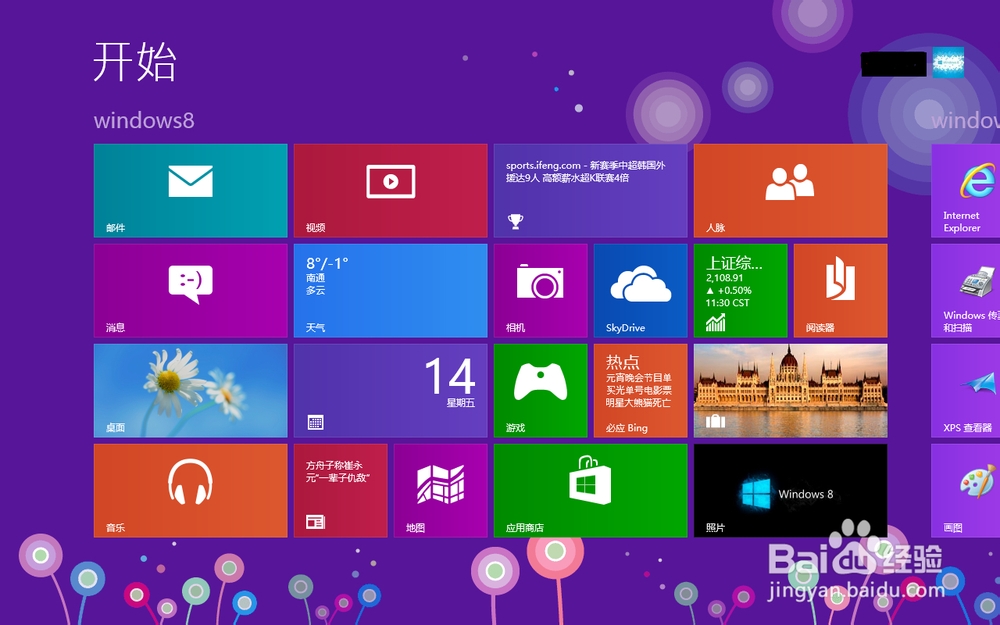
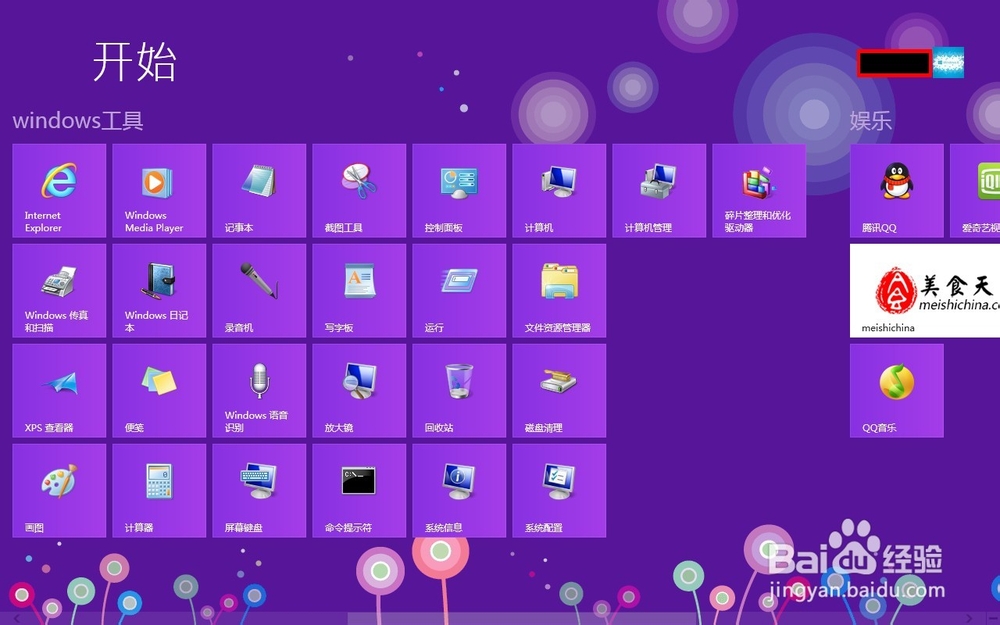
2、我们先来学习一下怎么把一个应用从这动到那吧!我们只需要点击你想要移动的应用,(要按住不动哦)然后拖动···如图,编编把天气拖动到另一个地方。效果图件下一步骤
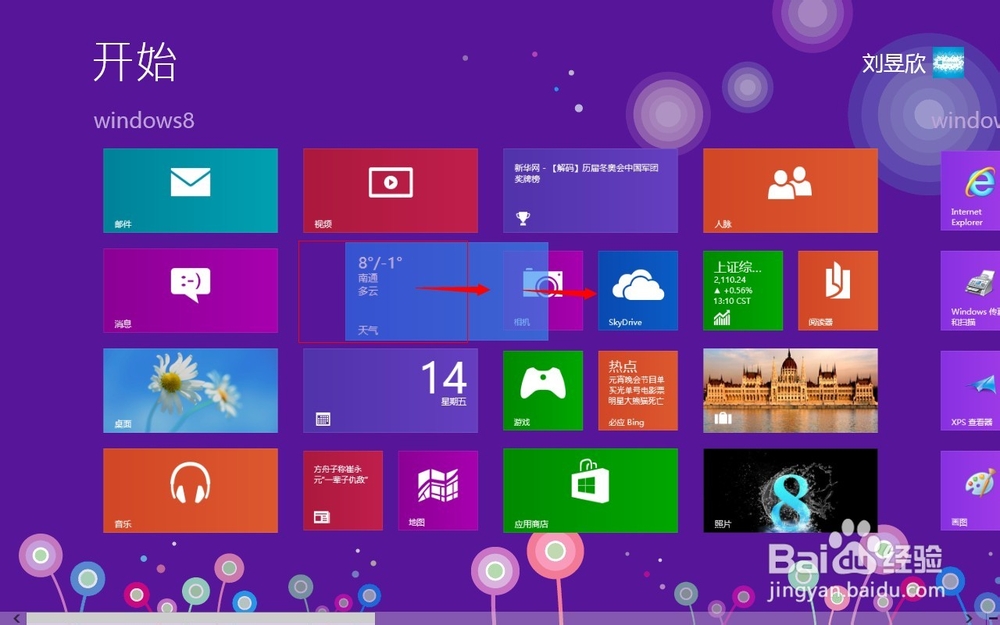
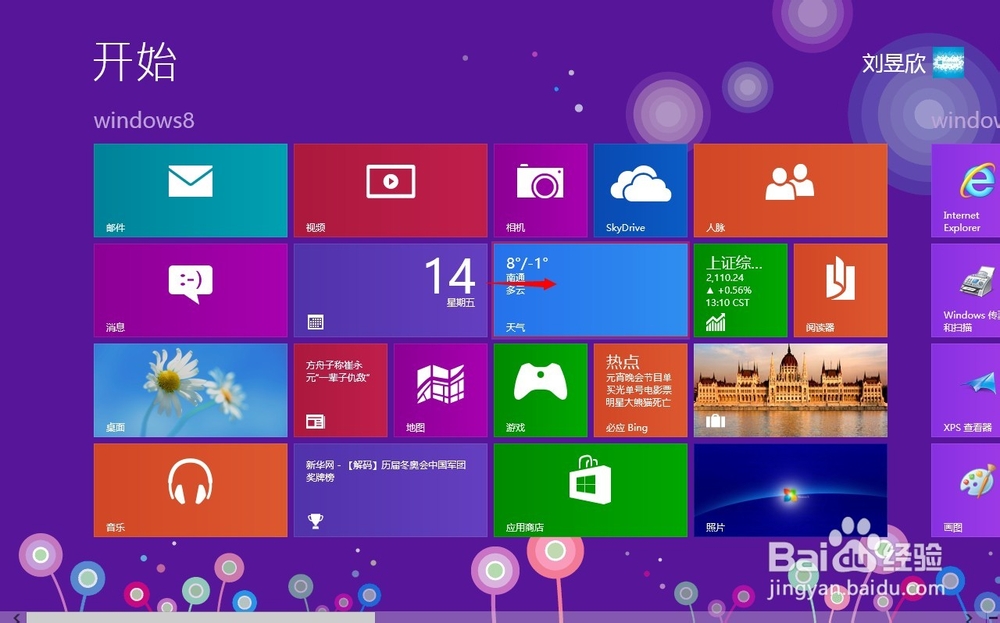
4、现在,我们再来学习怎样取消应用固定在开始屏幕。如图,我们右单击自己要取消固定的应用,出现选项条,单机从开始屏幕取消固定,这个应用就消失了(效果图见下页)
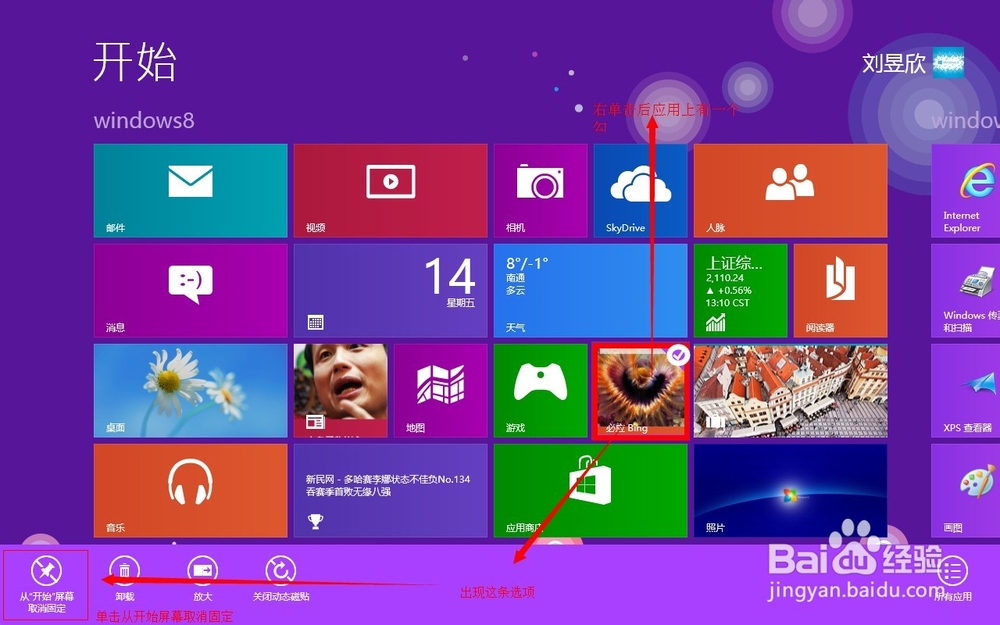
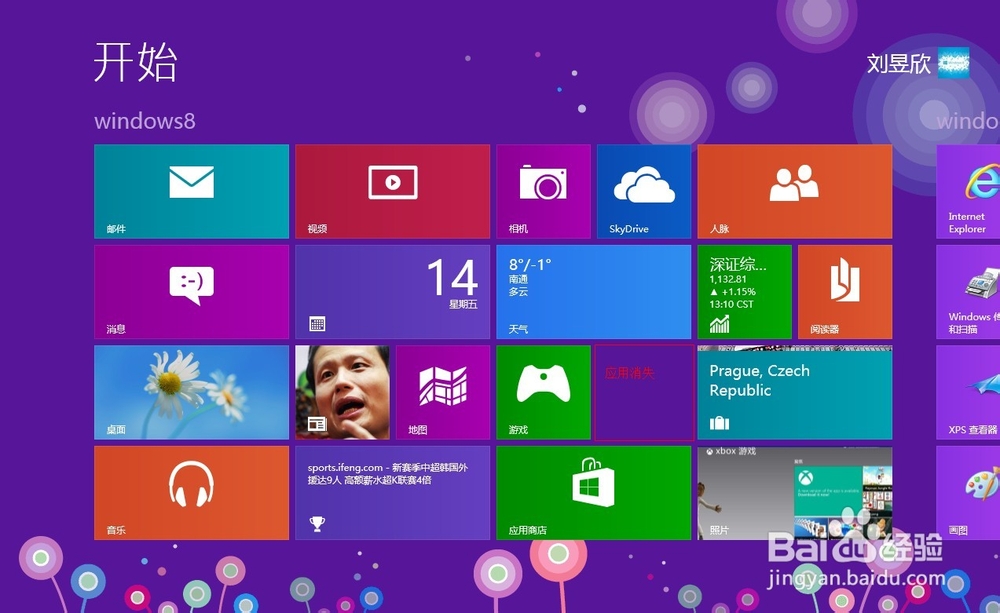
6、当然,应用还可以进行分栏。点击一个应用,拖向一边(出现白竖条的另一边)的新建分栏,即可新建分栏,分栏中也会出现此应用,两栏之间也出现了空隙。
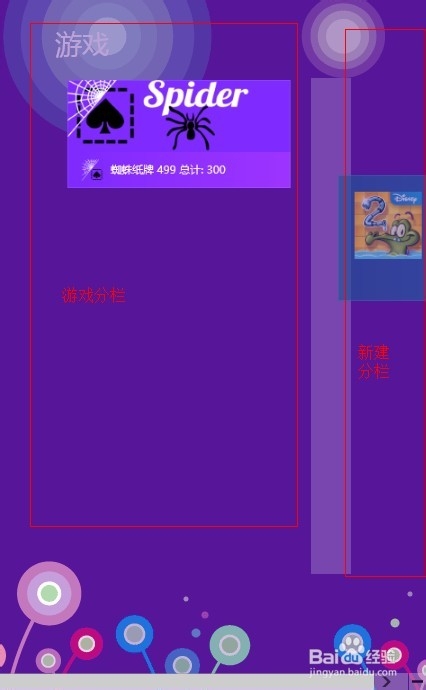
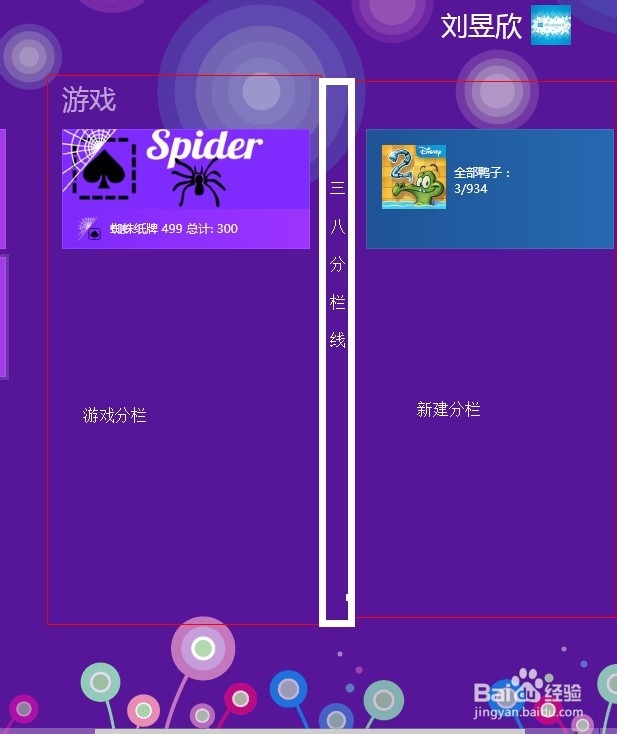
7、分栏后,大家都很奇怪,编编为什么能对分栏进行命名呢?我就来教大家!首先,单机开始屏幕右下角的“-”标志,缩小到缩略图(如图),在右单击缩略图中要命名的组(栏),出现选项条,点击“命名组”,即可明明你的组名(效果见下一栏)
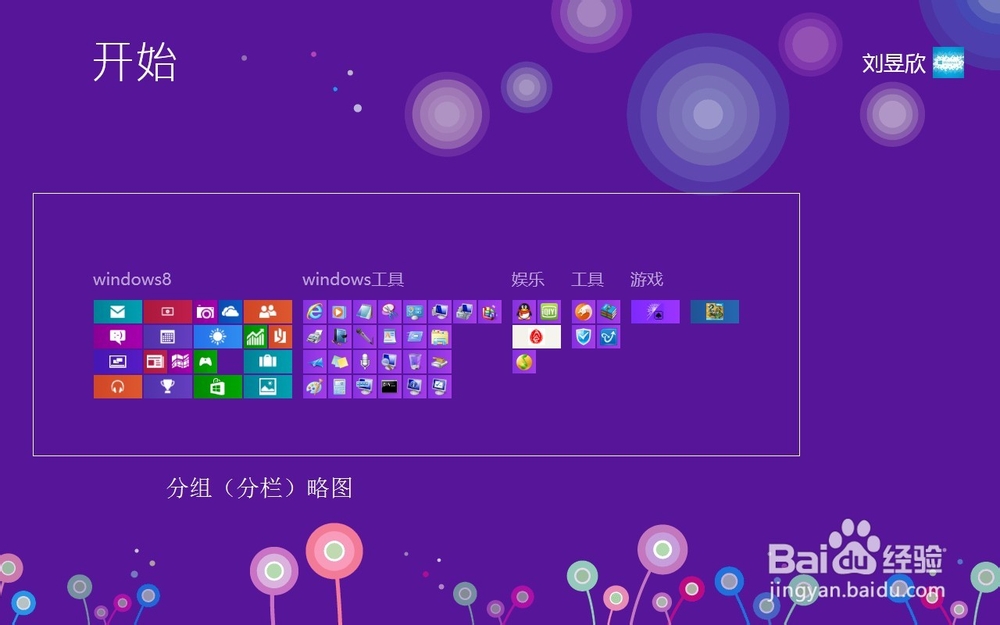
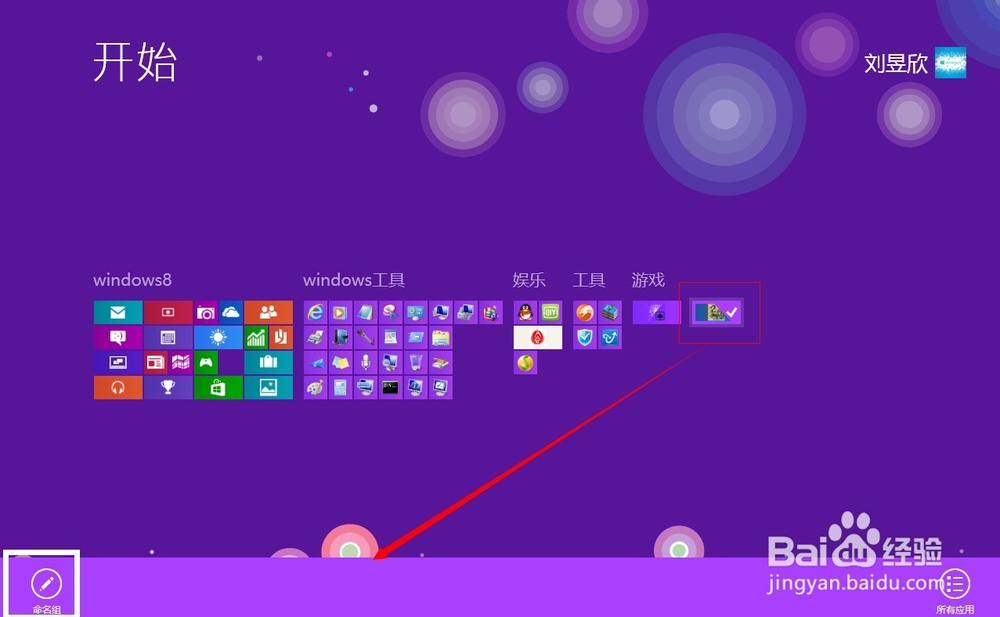
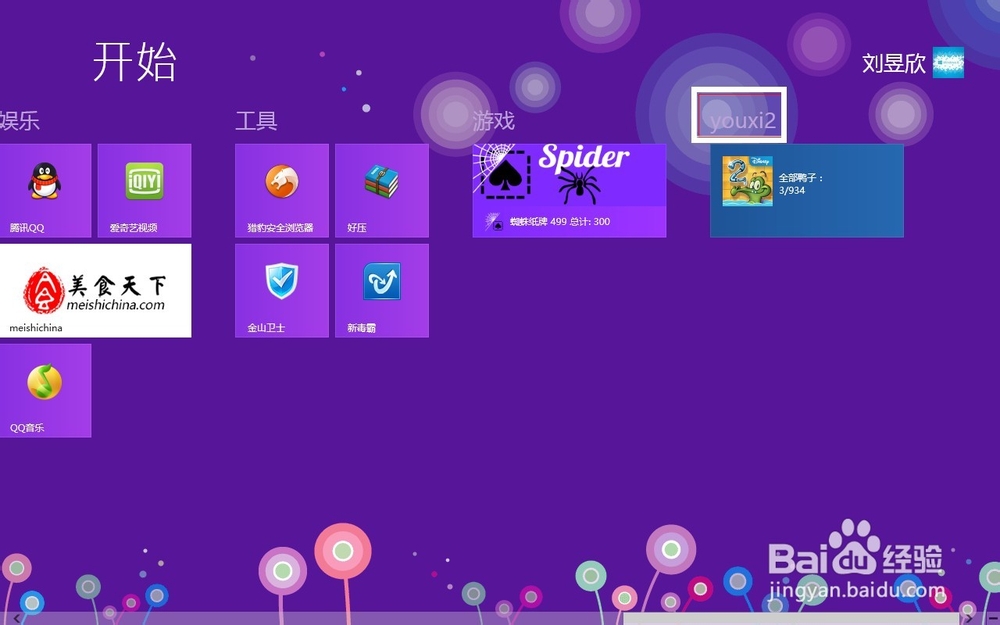
9、我们取消过固定屏幕,那怎么把他在固定回去呢?一起来看!右单击开始屏幕,出现选项条,点击所有应用,跳出所有应用菜疟觥窖捎单。在菜单中选择自己想要固定的应用,右单击,出现选项条,如图再点击固定到开始屏幕,开始屏幕上就出现了这个应用(一般重新固定的应用都是在最后一新组中,需要移动)
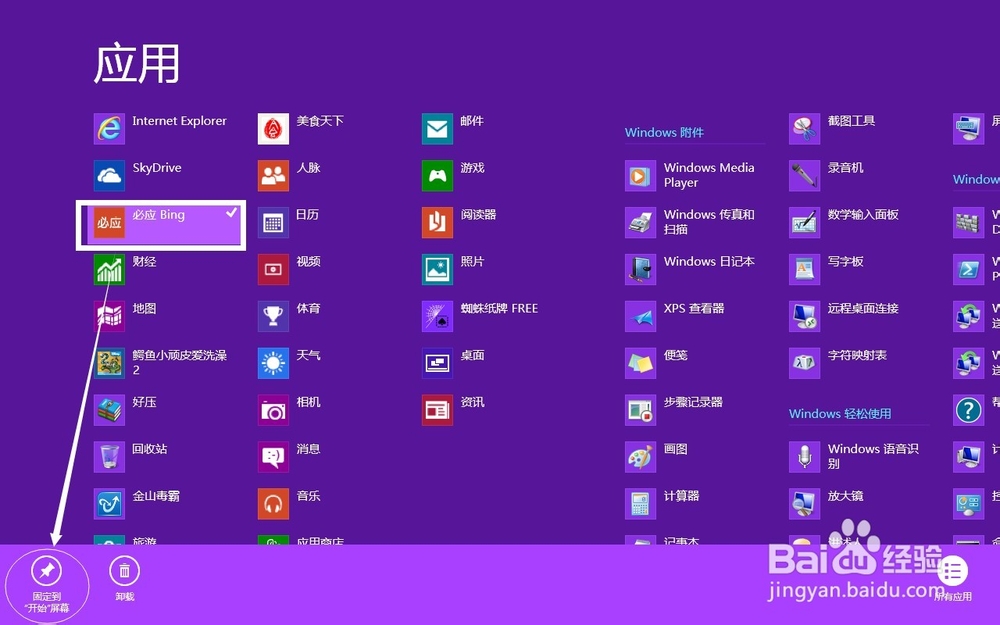
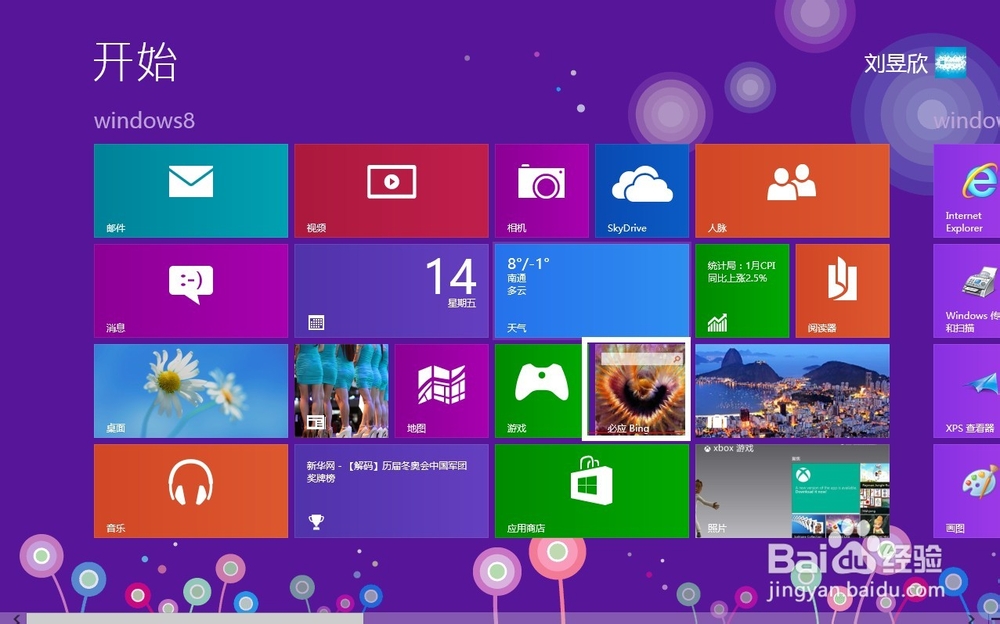
10、更改引用大小我们发现,如果应用都是长方形,太占开始屏幕空间了。我们就要缩小他。windiws8不想windows8.1有4种尺寸,8只有两种:1.长方形2.小正方形。我们缩小会了,放大也就会了考稗挠黥吧!我们右单击应用,出现选项条,点击缩小(一定要是长方形的windows8应用哦)应用成功缩小!
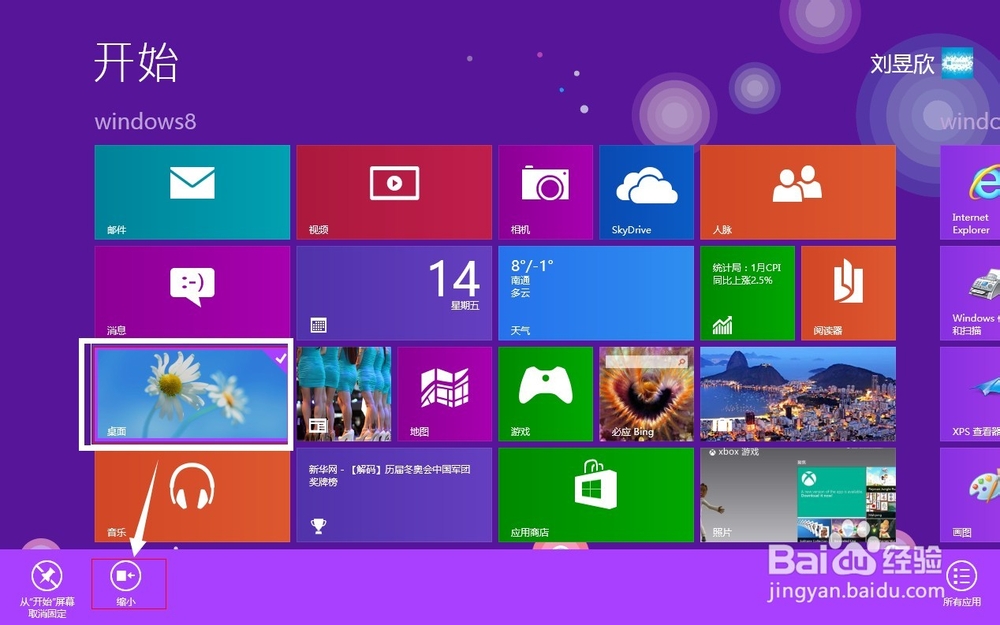
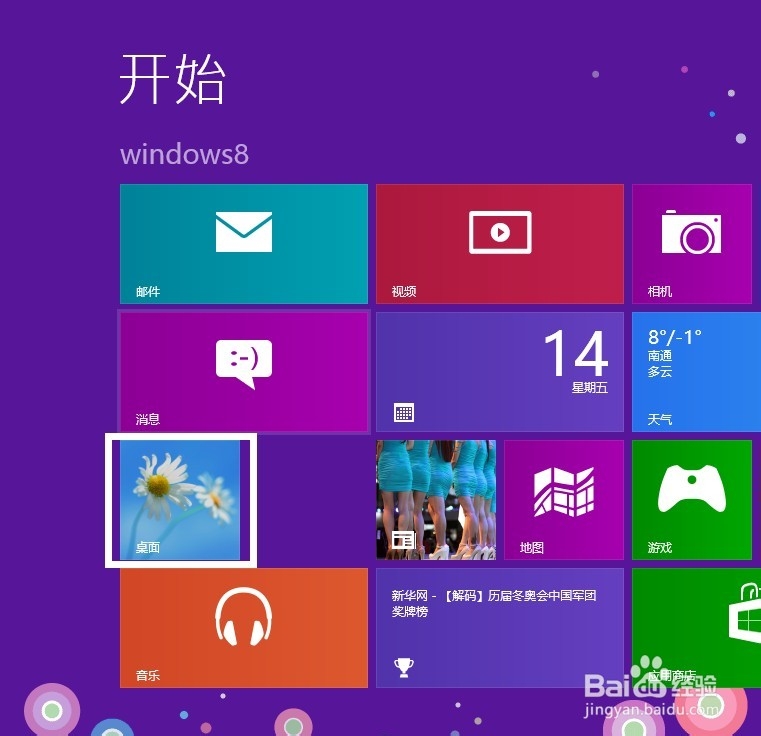
入门windows8の开始屏幕 2个性化开始屏幕
1、我们要个性化自己的开始屏幕,就要找到怎样设置。我们首先把鼠标移到右上角(右下角),再往下移(触屏用户可用手从屏幕右端往左边轻扫)点击设置,弹出设置界面
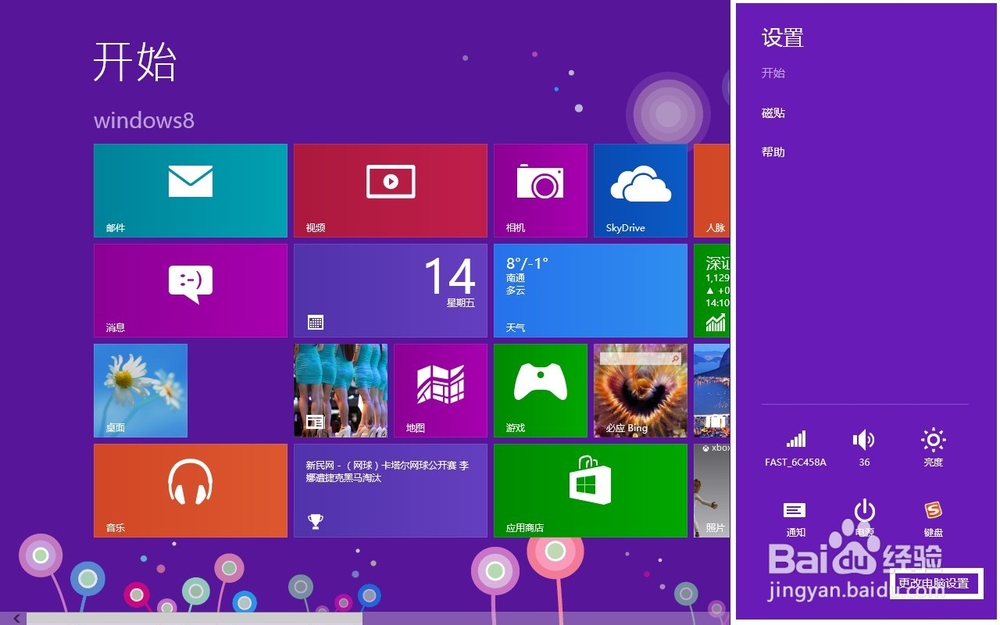
2、点击更改电脑设置,跳出电脑设置界面点击个性化设置,点击开始屏幕,可更改开始屏幕,选择好及保存。编编为了向大家演示,自己改一下吧!效果图见下页
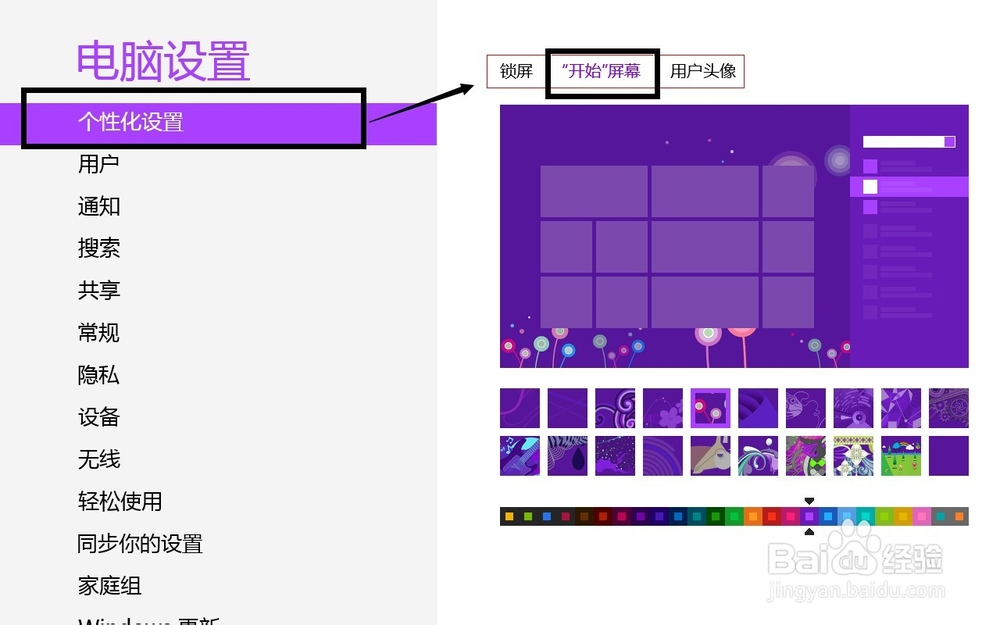
3、更改好了!
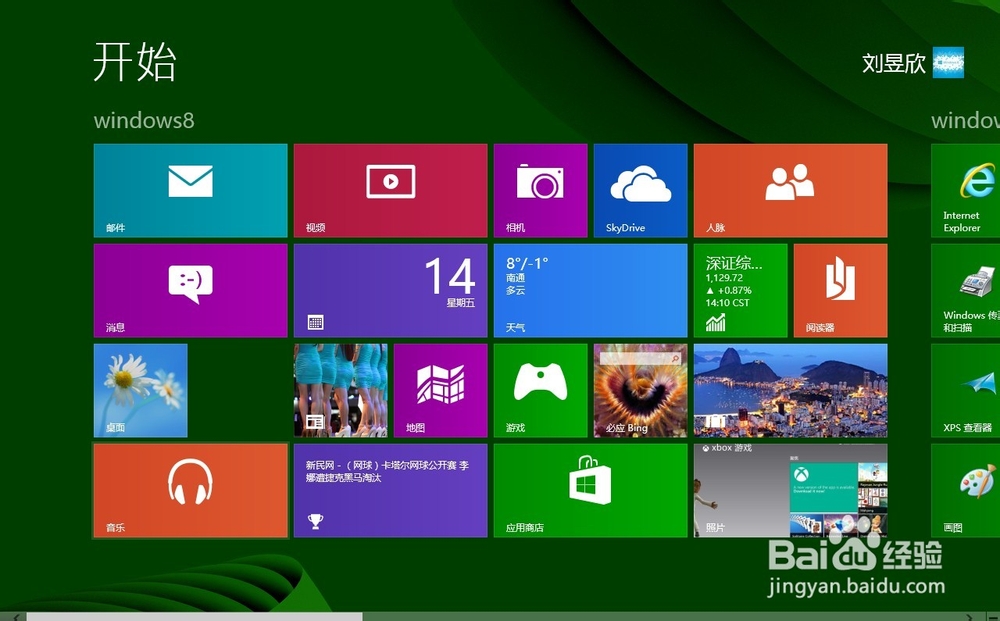
入门windows8の回到熟悉的桌面
1、大家不会用windows8的Metro开始屏幕,没关系哦~至少还有一项是我们最熟悉的,那就是windows桌面!
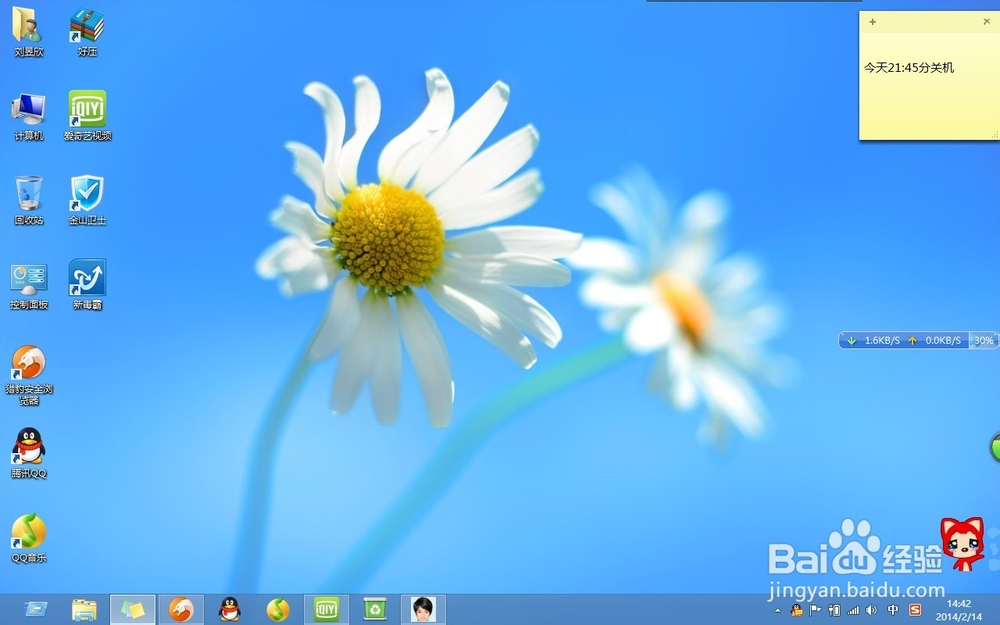
2、从Metro开始屏幕切换到windows桌面,是很简单的一件事哦!第一步:点击metro界面的桌面磁铁就切换到了桌面。是不是比前面的都简单多了呢?
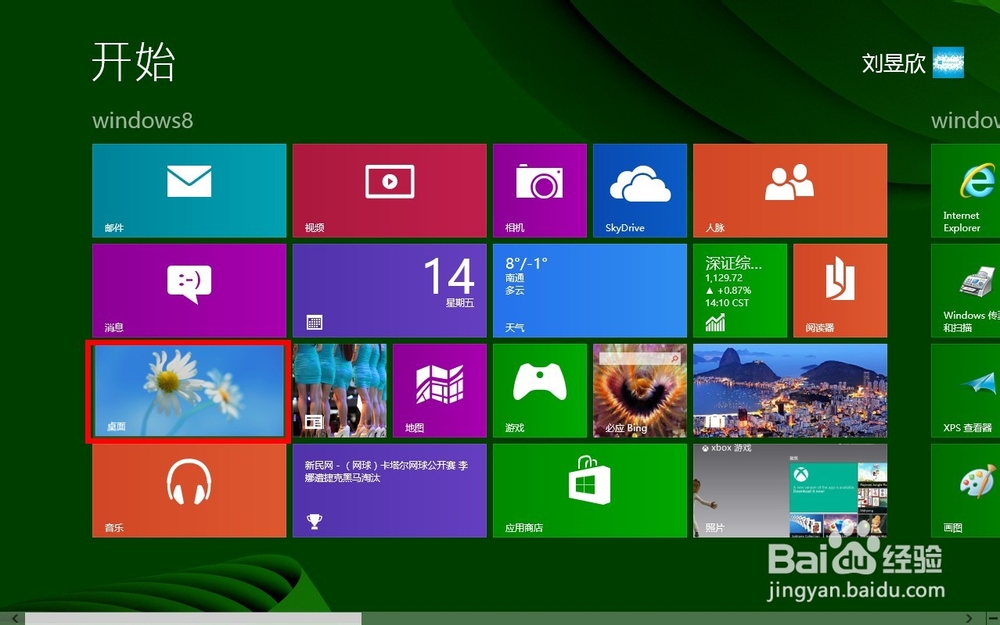
3、那从桌面切换回metro界面呢?也很简单哦!只需把鼠标移动到左下角,出现了metro界面的简略图,点击就可以回到metro界面了!由于截屏原因,无法截屏跳出了简略图,大家谅解啊!
入门windows8の打开未关闭的程序
1、windows8的metro界面中打开的程序你退出并不代表你把它关闭了。我们先来学怎样打开这些没关闭的程序吧!第一步,菀蒯踔观我们把鼠标移动到左上角,出现了一个未关闭的应用程序,点击,即可进入此应用。(这些动作QQ截图都不能截下来,无法给经验友们图片,再次谅解···)
2、如果你打开了几个项目,那你把鼠标移动到左上角后再往下移动,一条应用长龙出现了,再点击其中的一个应用,进入即可。
入门windows8の关闭未关闭的程序
1、注意,此操作过程中有些图片依然不可截图,谅解谅解谅解!!关闭呢,有两种方法。第一种,在应用运行时关闭。假如我开了一个电脑设置,我只要从应用的最顶上往下拖,拖到底如图,即可关闭。
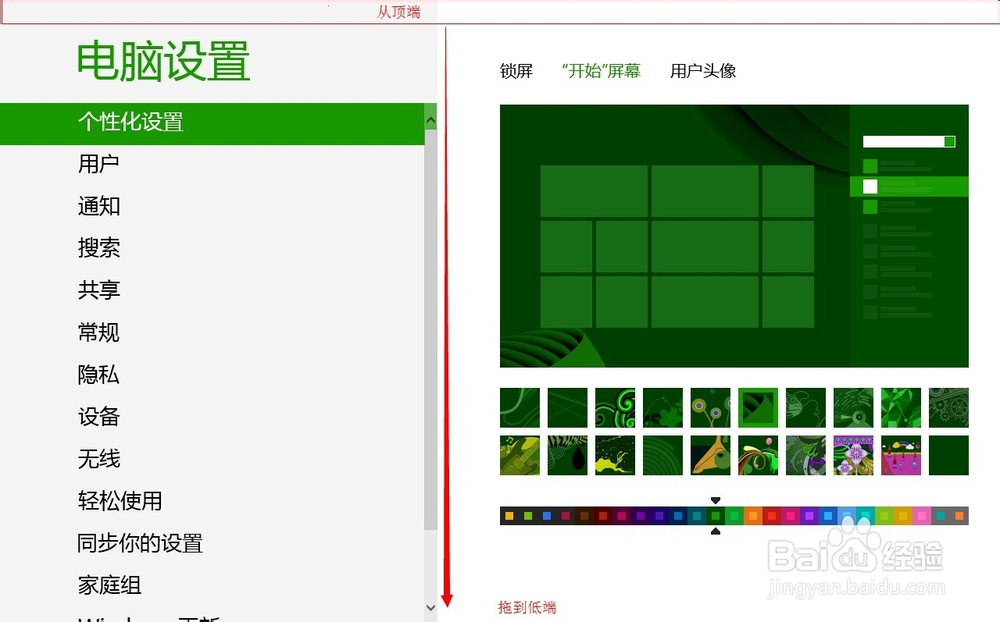
2、第二种,与打开一样,但不是左单击,而是右单击应用,出现关闭两字,点击即可关闭
入门windows8の关机/重启/睡眠
1、windows8的关机键在哪儿呢?大家都要到网上百度一下,小编就在这里告诉大家啦!
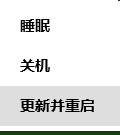
2、第一步,把鼠标移动到右上角(右下角),选择设置,电机电源
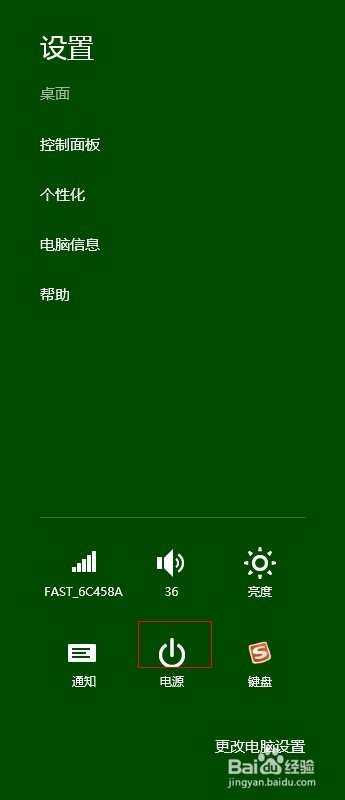
3、跳出选择界面,即可关机